Desde cuando Whatsapp introdujo la capacidad de llevar a cabo llamadas y videollamadas por Internet, tus amigos parecen haber olvidado los buenos modales y, recientemente, solo te llaman a ti. Para no estar «fuera de este mundo» al desinstalar la aplicación, se ve obligado a tener largas conversaciones, incluso cuando hubiera preferido responder con un simple mensaje a muchos de los que lo contactan.
¿Cómo se dice? Así es, estás harto de tantas llamadas telefónicas que has recibido y te gustaría saber Cómo deshabilitar las llamadas en WhatsApp para evitar que la gente que es demasiado insistente te llame? Bueno, entonces te alegrará saber que en los próximos capítulos de este tutorial te hablaré sobre cómo poner en práctica algunos trucos útiles para silenciar la función VoIP de la famosa aplicación de mensajería instantánea del grupo Meta, o al menos para reducir su invasividad.
Desafortunadamente, todavía no existe una opción ad hoc para deshabilitarlo por completo, pero ciertamente se pueden implementar varias soluciones efectivas. ¿Entonces, estás listo para comenzar? ¿Sí? ¡Estupendo! Encuentra todo lo explicado a continuación. Que tengas una buena lectura.
Índice
- Cómo deshabilitar las llamadas de WhatsApp en Android
- Apague el timbre y la vibración.
- Bloquear un contacto
- Reducir el consumo de datos
- Cómo deshabilitar las llamadas de WhatsApp en iPhone
- Bloquear un contacto
- Reducir el consumo de datos
- Cómo deshabilitar las llamadas de WhatsApp en la PC
- apagar el timbre
- Bloquear un contacto
- Cómo deshabilitar las llamadas de WhatsApp Business
Cómo deshabilitar las llamadas de WhatsApp en Android
Tienes un teléfono inteligente Androide y te interesa entender Cómo deshabilitar las llamadas en WhatsApp? A continuación, siga las instrucciones sobre qué hacer que encontrará a continuación.
Como se anticipó, por el momento no hay ninguna función dedicada a la desactivación completa de esta función, pero aprovechando algunas opciones dedicadas a la configuración del servicio de mensajería en cuestión, se puede obtener un resultado más o menos satisfactorio.
Apague el timbre y la vibración.

Como hemos comentado, algunas de las funciones incluidas en WhatsApp pueden resultar especialmente útiles para limitar las molestias que generan las llamadas VoIP no deseadas. Para ello puedes desactivar el tono de llamada y la vibración. De esta forma, cuando recibas una llamada en WhatsApp, se silenciará.
Para comenzar, inicie la aplicación WhatsApp, luego presione el botón ⋮ ubicado en la parte superior derecha y seleccione el elemento Ajustes en el menú que aparece. En este punto, presione en la voz Notificacionesbusque la sección Llamadas y por ultimo configurar las opciones Tono de llamada Y Vibración respectivamente en Ninguna Y Apagado.
Si cambia de opinión, todo lo que necesita hacer es restablecer las entradas nuevamente Tono de llamada por defecto Y Defecto junto a las opciones Tono de llamada Y Vibración.
Alternativamente, también puede silenciar el tono de llamada de un solo contacto dejándolo activado para todos los demás. Para hacer esto, toque el contacto en la tarjeta Chat de la aplicación y toca el nombre de contacto ubicado en la parte superior; luego presiona en la voz Notificaciones personalizadascoloque la marca de verificación junto al elemento Usar notificaciones personalizadas y por ultimo configurar las opciones Notificaciones de llamadas> Tono de llamada Y Notificaciones de llamadas > Vibración respectivamente en Ninguna Y Apagado.
Si cambia de opinión, vuelva a la pantalla de notificación del contacto y elimine la marca de verificación del elemento. Usar notificaciones personalizadaspara restaurar la configuración predeterminada.
Para más información o en caso de dudas o problemas, lee mi tutorial sobre cómo silenciar un contacto en WhatsApp.
Bloquear un contacto
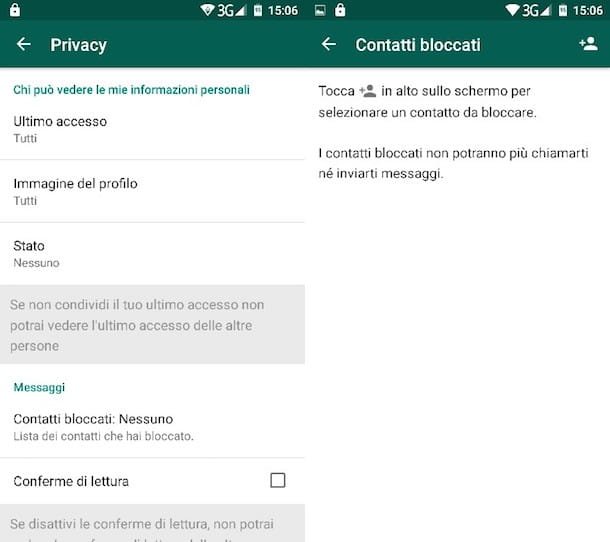
¿Te gustaría evitar que te molesten con las llamadas de WhatsApp de un contacto en concreto? Si es así, puedes bloquearlo (aunque solo sea temporalmente) ¡y el problema está resuelto! De esta manera, sin embargo, quiero aclararlo, no solo dejarás de recibir sus llamadas, sino que ni siquiera los mensajes normales.
Habiendo aclarado esto, para continuar, inicie la aplicación Whatsapppresione el botón ⋮, en la parte superior derecha, y seleccione el elemento Ajustes en el menú que aparece. Una vez hecho esto, presione sobre los elementos Cuenta> Privacidadseleccione la opción Contactos bloqueados y presionaicono de hombrecito ubicado en la parte superior derecha, luego selecciona el nombre de la persona a bloquear y listo.
Si tiene que pensarlo de nuevo, puede desbloquear contactos bloqueados yendo a la sección Ajustes > Cuentas > Privacidad > Contactos bloqueadospulsando sobre el contacto de su interés y pulsando sobre el texto desbloquear [nome contatto].
Si quieres aprender más sobre cómo bloquear contactos, te invito a leer mi tutorial dedicado específicamente a cómo bloquear a una persona en WhatsApp.
Reducir el consumo de datos
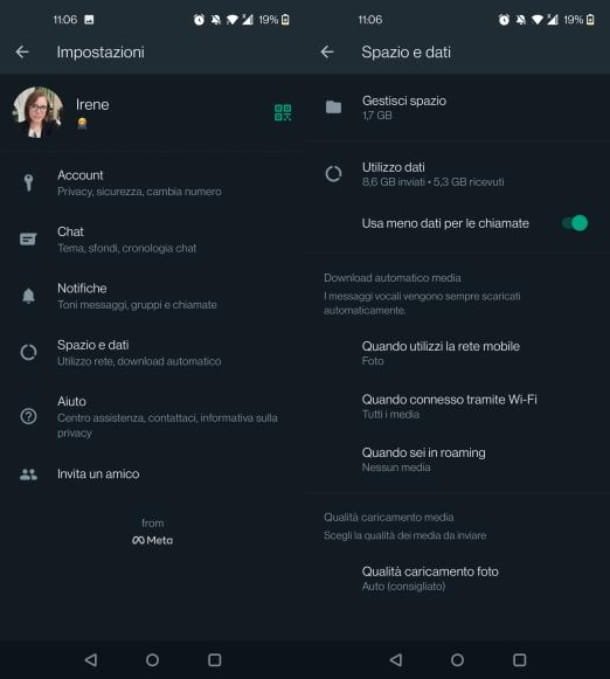
Quiere evitar usar las llamadas de WhatsApp porque tiene miedo de consumir demasiado tráfico de datos? Si ese es el caso, no necesita deshabilitar esta función. Mucho más trivial, de hecho, solo necesita activar la función adjunta a la famosa aplicación que permite, precisamente, reducir el consumo de datos en la red móvil, al tiempo que reduce la calidad del audio.
Para habilitarlo, inicie el Whatsapppresiona el ícono ⋮, arriba a la derecha, y ve a la sección Ajustes > Espacio y datos. Finalmente, en la nueva pantalla que aparece, mueva la palanca hacia arriba SOBRE junto a la opción Usa menos datos para llamadas.
Si tiene dudas, todo lo que tiene que hacer para restaurar la configuración predeterminada es alternar APAGADO la palanca en cuestión; esta opción, de hecho, es completamente reversible.
Cómo deshabilitar las llamadas de WhatsApp en iPhone
¿Tienes un iPhone? Incluso en este caso, puedes deshabilitar las llamadas en WhatsApp, o mejor dicho, puedes evitar que te molesten al recibirlas bloqueando contactos específicos.
Alternativamente, siguiendo las instrucciones que te proporciono en las siguientes líneas, puedes reducir el consumo de datos para llamadas. Sin embargo, en el momento de escribir este artículo, la aplicación WhatsApp para iOS no permite desactivar el tono de llamada de las notificaciones solo para llamadas (solo es posible actuar sobre todas las notificaciones de la app).
Bloquear un contacto

Si desea evitar las llamadas de WhatsApp de una sola persona, puede bloquearlo a través de la aplicación de mensajería. De esta forma, sin embargo, no solo evitarás la recepción de llamadas VoIP sino también la de mensajes.
Para hacer esto, presione en la voz Ajustes ubicado en la parte inferior derecha de la pantalla principal de WhatsApp, luego toque primero el texto Cuenta y luego en el que se nombra Privacidad.
En la nueva pantalla que aparece, toque el elemento Obstruidotoque el elemento agregar y finalmente, selecciona el contacto a bloquear de la lista que se te muestra.
En caso de dudas, puede desbloquear el contacto previamente bloqueado yendo a la sección nuevamente Ajustes > Cuentas > Privacidad > Bloqueadodeslizando el nombre de la persona de contacto y finalmente seleccionando el elemento Desbloquear contacto.
Para más información, te invito a leer mi tutorial sobre cómo bloquear a una persona en WhatsApp.
Reducir el consumo de datos

Si es su intención deshabilitar las llamadas recibidas a través de WhatsApp para evitar el consumo excesivo de datosno se preocupe: puede hacer frente a esto fácilmente activando la función especial que, de hecho, le permite ahorrar en el uso de datos móviles, cuando las llamadas se realizan y reciben a través de VoIP.
Para habilitar la función en cuestión, presione sobre el elemento Ajustesen la parte inferior derecha de la pantalla principal de WhatsApp, toque la redacción Espacio y datos en la pantalla que se muestra y finalmente aparece SOBRE el interruptor que encuentras al lado del artículo Usa menos datos para llamadas.
En caso de dudas, puede desactivar la función en cualquier momento yendo de nuevo a la sección Ajustes > Espacio y datos app y apareciendo de nuevo APAGADO el interruptor Usa menos datos para llamadas. ¡¿Más fácil que eso?!
Cómo deshabilitar las llamadas de WhatsApp en la PC
Para deshabilitar las llamadas de WhatsApp también puede proceder desde ordenador personal a través del cliente de WhatsApp para ventanas Y Mac OS.
Para ser específico, puede desactivar el timbre para las llamadas entrantes o puede bloquear un contacto. En este momento, sin embargo, no puede continuar con el uso de Web WhatsApp ya que las llamadas no se pueden utilizar a través de la versión web del servicio de mensajería.
apagar el timbre

Para apagar el timbre para llamadas entrantes en Whatsapp desde ordenador personalinicie el servicio de mensajería en su computadora, para iniciar sesión en su cuenta, escaneando el Código QR.
Una vez hecho esto, presione el botón ⋮ ubicado en la esquina superior derecha y haga clic en el elemento Ajustes. Ahora presione sobre el elemento Notificaciones y finalmente, quite la marca de verificación junto a la opción Tono de llamada entrantepara no recibir este aviso.
Esta opción es reversible; luego, en caso de dudas, vuelva a poner la marca de verificación en la redacción en cuestión, para reactivar la configuración predeterminada.
Bloquear un contacto

Alternativamente, para evitar ser molestado con llamadas y mensajes, puede bloquear un contacto en WhatsApp desde ordenador personalevitando que un usuario específico se comunique con usted.
Para ello, inicie el servicio de mensajería en su computadora, presione el icono ⋮ ubicado en la parte superior derecha, vaya al menú Ajustes > Privacidad y haga clic en la entrada Contactos bloqueados. Ahora, haga clic en la redacción Agregar contacto para bloquear y, finalmente, elige el contacto de tu interés, desde la libreta de direcciones de WhatsApp, para agregarlo.
Para eliminar un contacto de la lista de bloqueados, en caso de dudas, haga clic en el icono (X) junto al nombre del usuario y confirme la salida pulsando la tecla desbloquear.
Si tiene alguna duda o problema, consulte mi tutorial sobre cómo bloquear a una persona en WhatsApp.
Cómo deshabilitar las llamadas de WhatsApp Business
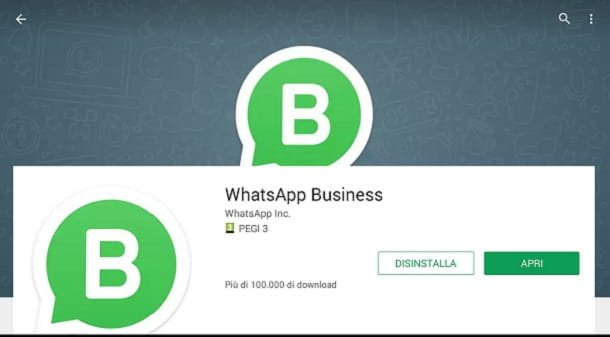
En tu smartphone utilizas la aplicación Whatsapp empresarial y por eso te preguntas cómo deshabilitar las llamadas en WhatsApp Business?
En este caso te alegrará saber que, para tener éxito, todo lo que tienes que hacer es seguir las instrucciones que te di en los capítulos anteriores con respecto a la aplicación WhatsApp para Android e iOS: los procedimientos a realizar son, de hecho, exactamente igual